电脑“开始”里“运行”没有了的解决方法 如何解决电脑“开始”里“运行”没有了
时间:2017-07-04 来源:互联网 浏览量:
今天给大家带来电脑“开始”里“运行”没有了的解决方法,如何解决电脑“开始”里“运行”没有了,让您轻松解决问题。
运行是我们经常使用的电脑命令,但是有时候我电脑开始菜单里找不到这个程序了,这样虽然直接在搜索框里也可以执行运行命令,但是还是不太方便,那么如何才能添加"运行"到开始菜单呢?具体方法如下:
1首先,我们右键点击电脑最下面的任务栏,然后在弹出的对话框选择"属性",接着就会看到"任务栏和开始菜单属性"窗口了,如下图;
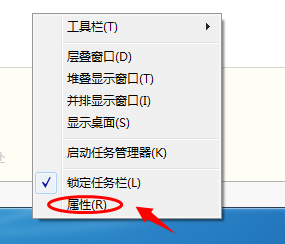
 2
2我们切换到"开始菜单",然后点击该窗口右上角的"自定义",如图;
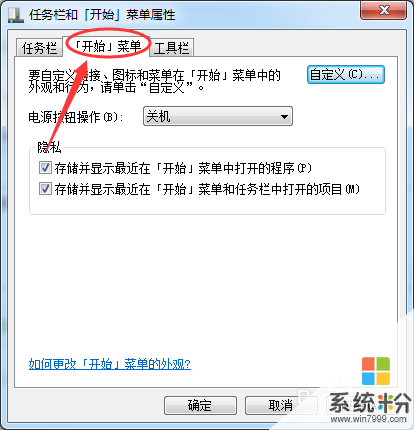
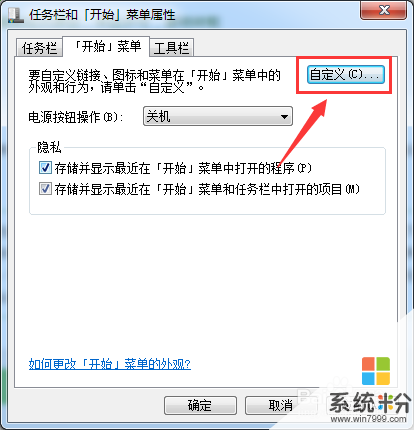 3
3接着就会弹出"自定义开始菜单”窗口了,我们将滚动条滚到最下面,然后就能看到"运行"选项;
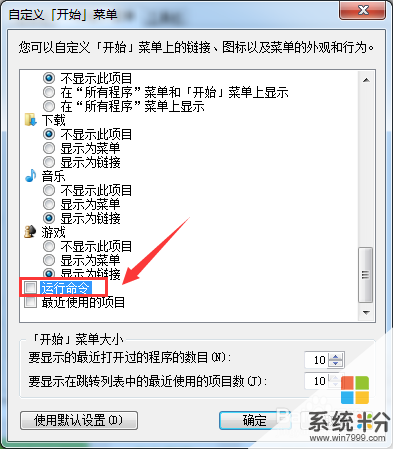 4
4此时如果运行选项前面没有勾选,那么说明我们的开始菜单右侧是没有运行项的,这时我们点击前面的方框将其选中;
 5
5选中以后点击左下角的"确定"保存,然后再次返回到开始菜单,此时我们就会在开始的右侧最下面看到"运行"选项了,如图;

以上就是电脑“开始”里“运行”没有了的解决方法,如何解决电脑“开始”里“运行”没有了教程,希望本文中能帮您解决问题。
我要分享:
相关教程
- ·电脑左下角点击开始没有运行选项如何解决? 电脑左下角点击开始没有运行选项解决的方法
- ·Windows7开始菜单运行不见了如何找回 Windows7开始菜单运行不见了怎么找回
- ·桌面开始菜单的运行打不开如何解决 桌面开始菜单的运行如何打开
- ·电脑开机运行太慢的解决办法有哪些 电脑开机运行太慢该如何解决
- ·电脑开始菜单中找不到“运行”命令怎样解决? 电脑开始菜单中找不到“运行”命令解决的方法
- ·Windows7如何打开开始运行 Windows7开始运行的方法
- ·戴尔笔记本怎么设置启动项 Dell电脑如何在Bios中设置启动项
- ·xls日期格式修改 Excel表格中日期格式修改教程
- ·苹果13电源键怎么设置关机 苹果13电源键关机步骤
- ·word表格内自动换行 Word文档表格单元格自动换行设置方法
